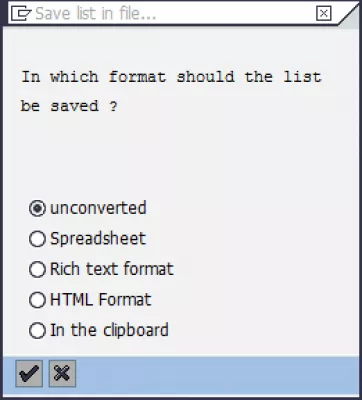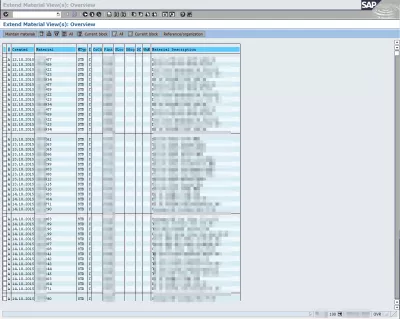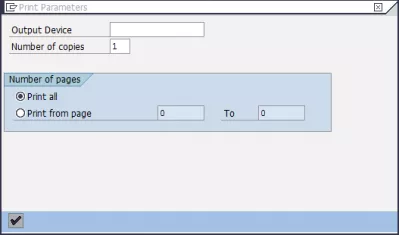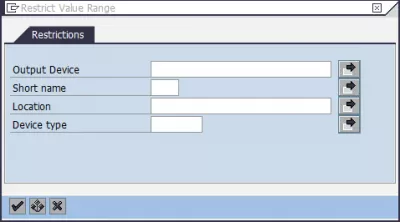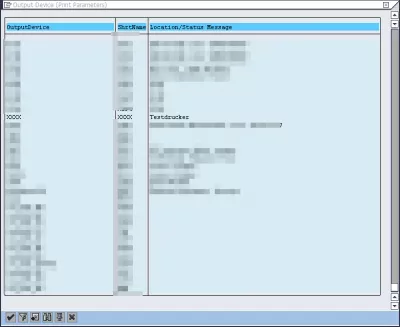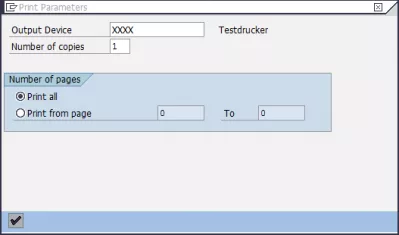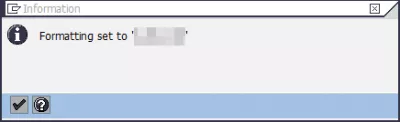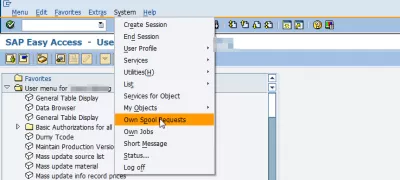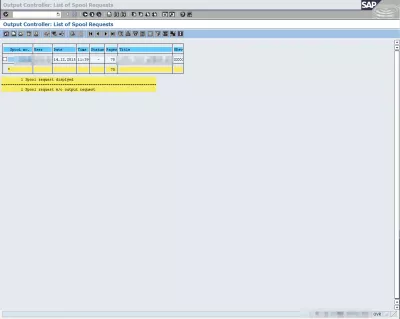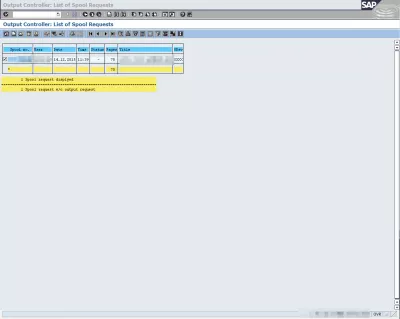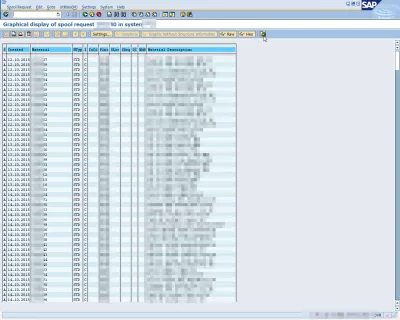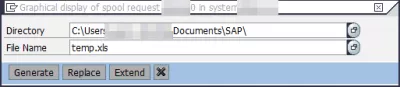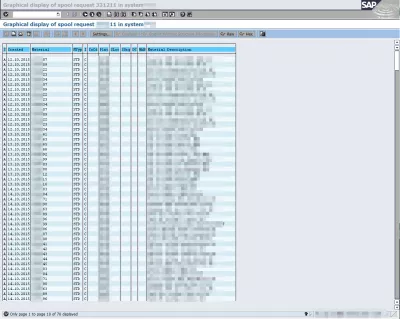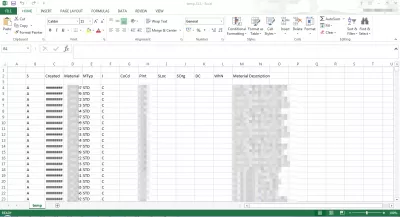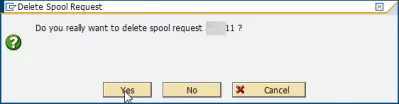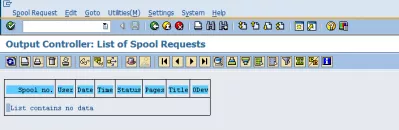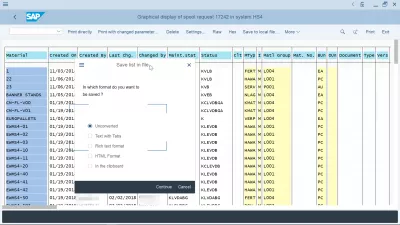Hur exporterar jag SAP-rapporten till Excel i tre enkla steg?
SAP export för att utmärka någon rapport med utskrift till fil
Det är möjligt att exportera i princip alla SAP-listor till Excel. Processen är faktiskt att skriva ut den till en fil, vilket gör det möjligt att välja flera lösningar, oförändrad utskrift, MS Excel-kalkylark export, rikt textformat för visning i anteckningsblock, HTML-format för webbläsare visa och kopiera i klippbordet för att kopiera manuellt.
Om du inte vill exportera en SAP-tabell till Excel utan att exportera en SAP-rapport med hjälp av spolfunktionen från SAP-systemet är det de tre enkla stegen att följa:
- Hitta rapporten som ska exporteras i SAP och öppna utskriftsfunktionen, behåll alternativet SAP spool bara för nu,
- Använd SAP spooltransaktion SP01, konvertera spool till Excel i SAP genom att exportera till lokal fil,
- Ladda ner spolen till Excel i SAP genom att öppna den lokala filen i Excel.
Se nedan detaljerade steg för att exportera en SAP-rapport till Excel och utföra grundläggande kalkylarkoperationer som avancerad vlookup i Excel, Excel-strängjämförelse eller räkna antalet förekomster bland annat.
Med en tabell från en rapport som har körts i SAP, är det första steget att välja data som är nödvändig för export eller ta allt och välj standardutskriftsalternativet.
Vad är viktigt för att kunna exportera dessa data, även om det inte finns något standardalternativ att exportera, är att välja rätt skrivare, även kallad utmatningsenheten.
Spool print eller direkt till skrivaren
Här är det nödvändigt att använda den angivna formen för att kunna hitta en skrivare som faktiskt inte skriver ut någonting, eftersom vi vill använda en spökskrivare, bara för att få filen tillgänglig i spolistan.
Till exempel, utan att lägga någon söksträng, kan hela skrivarlistan visas, det är nödvändigt att hitta en falsk skrivare som faktiskt inte utför någon fysisk operation, utan bara lagra filen tills vi är färdiga med den.
I vårt exempel är mock-skrivaren skrivaren med fyra X, som är en testskrivare, som inte är ansluten till någon fysisk skrivare utan bara används för att hantera utskriftspooler.
Nu när skrivaren har valts startar du utskriften, och ett meddelande ska bekräfta framgången med operationen.
Tillbaka på huvudskärmen i SAP, troligtvis SAP Easy Access, går du till menyn System> Egen spoolförfrågningar, där vi kan hämta vår skrivarfil.
Och här är det! Denna post är faktiskt den rapportutskrift som vi har utlöst tidigare. Den rapporten kunde inte vara exportör på något sätt, men här finns det en färdigskrivare för skrivaren.
Utgångskontrollörslista för spoolförfrågningar tcode SP01.
Så här skriver du ut spool-förfrågan i SAP
Det är dags att välja spolen att skriva ut, eller exportera till MSExcel, som i vårt fall bara är ett val.
Den spolförfrågan kan grafiskt visas, vilket är det första steget att exportera till den önskade filen, genom att klicka på lämplig ikon längst upp till höger.
En popup-fråga kommer att fråga i vilken typ av fil spolutmatningen ska sparas, som vanligtvis inte kan konverteras, ett kalkylblad, ett rikt textformat, HTML-format eller kopiera hela innehållet till urklippet.
Efter att ha valt formatet kommer en annan pop-up att be om fildestinationen, som naturligtvis måste vara tillgängligt i skrivläge av SAP -klienten , till exempel kan det vara dokumentmappen.
Och det är det, ett kort bekräftelsemeddelande längst ner i SAP-fönstret ska visa att operationen har lyckats.
Ett eventuellt meddelande kan säga att att visa så många sidor kan orsaka minnesflöde, men för de flesta standardfiler skulle det vara bra, meddelandet kan enkelt avvisas.
Så här exporterar du data från SAP till Excel
Filen kan nu öppnas i Excel eller ett annat kalkylbladskärmsprogram och ska visa tabellen som var tillgänglig i SAP.
Efter att filen har exporterats, glöm inte att gå tillbaka till spolhanteringstransaktionen SP01, eftersom det är viktigt att rengöra spollistan för att undvika att serverminne brister.
Välj spolen som har skrivits ut och behöver inte längre, och välj borttagningsikonen, en popup kommer att be om bekräftelse innan du tar bort spolen.
Spolförfrågningslistan ska nu vara ren och filen som redan exporterats på datorn.
Problembeskrivning
Så här exporterar du data från SAP till Excel, hur man skriver ut spool-förfrågan i SAP, hur man skriver ut faktura i SAP, hur man skriver ut PO i SAP, hur man skriver ut i SAP, hur man sparar spoolfil i SAP
Vanliga Frågor
- Hur kan jag exportera SAP rapport?
- Om du inte vill exportera SAP -tabellen till Excel, men vill exportera SAP -rapport, kan du göra det enkelt med spoolingfunktion från SAP -systemet.
- Hur kan du exportera en rapport från SAP till Excel?
- Att exportera en rapport från SAP till Excel innebär vanligtvis att använda exportfunktionen i rapportgränssnittet, där olika format inklusive Excel kan väljas.
- Kan du automatisera exporten av SAP -rapporter till Excel för återkommande rapporter?
- Automatisering av export av återkommande *SAP *-rapporter till Excel kan uppnås genom skript eller inställning av schemalagda jobb i *SAP *.
Introduktion till SAP HANA för icke-tekniker i video

Yoann Bierling är en Web Publishing & Digital Consulting Professional, vilket gör en global inverkan genom expertis och innovation inom teknik. Han är passionerad om att stärka individer och organisationer att trivas i den digitala tidsåldern och drivs för att leverera exceptionella resultat och driva tillväxt genom skapande av utbildningsinnehåll.